CollageIt Free vypadá, že se dostává do řad v Mac App Store, takže se podívejme na to, co může tato bezplatná aplikace pro koláže udělat.
Když poprvé spustíte aplikaci, otevře se okno s různými šablonami rozloženými ve čtyřech stylech: Mosaic, Grid, Center a Pile. Po výběru šablony můžete poté spustit přidávání fotografií do aplikace, abyste mohli začít vytvářet koláž. Můžete buď použít tlačítko "+" v levém dolním rohu okna CollageIt pro prohlížení fotografií, které chcete přidat do koláže, nebo můžete jednoduše přetáhnout fotografie do levého panelu CollageIt ze složky nebo přímo z aplikace iPhoto. Při každém ze způsobů můžete vybrat několik fotografií, které chcete importovat, což vám ušetří, abyste museli postupovat jeden po druhém. Pokud vyberete více než 20 fotografií, objevíte však jedno z omezení volné aplikace. Umožňuje omezit počet fotografií, které můžete zahrnout do jedné koláže na úrovni 20. Upgrade na aplikaci Pro 4.99 USD a toto číslo se zvýší na 200.
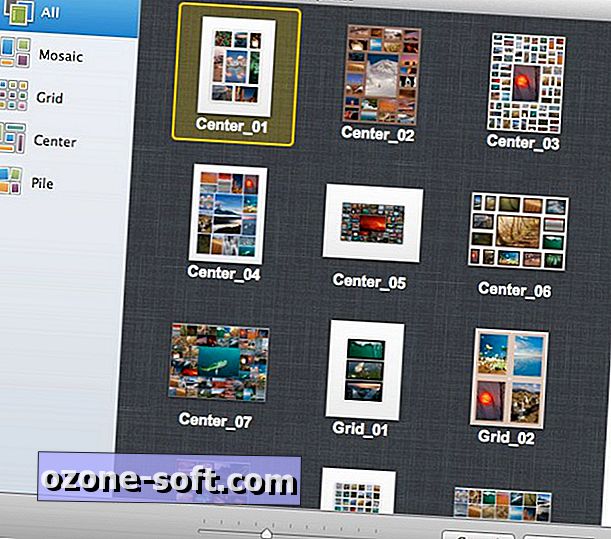
Jakmile vyberete své fotografie, můžete přetáhnout fotografie z jednoho kolážového rámečku do druhého, abyste mohli vyměnit místa, a klepnutím na fotku v koláži a klepnutím na tlačítko Oříznout, které se nachází pod ní, můžete fotku přemístit do tohoto rámečku. Můžete také použít tlačítka Random Layout a Shuffle v horní části okna CollageIt pro uspořádání pořadí fotografií.
Vpravo od středu pracoviště je několik hostek, které vylepšují vzhled vašeho koláže. Můžete otáčet fotografie v koláži, zvýšit nebo snížit mezeru mezi fotografiemi a zvýšit nebo snížit velikost fotografií (což naopak snižuje nebo zvyšuje počet fotek zahrnutých v koláži). Vaše změny se objevují v reálném čase a aplikace se během dne musela reagovat.
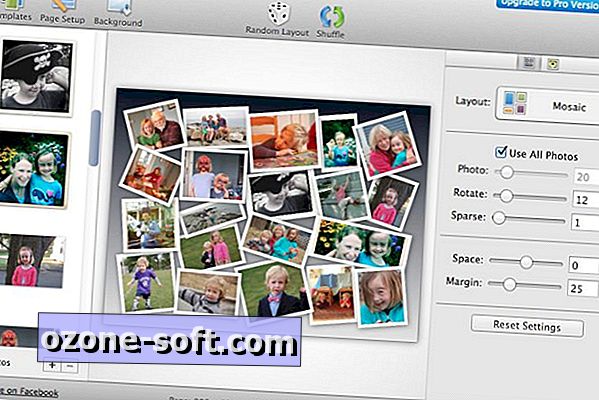
Kromě vašeho výběru v šablonách máte také možnost výběru v pozadí. Můžete si vybrat z libovolného počtu (převážně zkorodovaného, podle mého skromného názoru) obrazů / vzorků, nebo můžete zvolit barvu výplně. S barevným výplní můžete zvolit plnou barvu nebo zvolit gradientovou výplň dvou barev, která běží buď shora dolů nebo zleva doprava
Mezi tlačítky Šablony a pozadí v levém horním rohu aplikace se nachází tlačítko Vzhled stránky. Zde si můžete vybrat ze šesti předdefinovaných velikostí stránek v rozmezí od 800x600 pixelů do 1920x1404 a orientace na šířku nebo na výšku. Pro verze aplikace vám umožní vybrat stránku s vlastní velikostí.
Po nastavení koláže klikněte na tlačítko Export v pravém horním rohu. Můžete jej exportovat jako obrázek (PNG, JPEG, TIFF, GIF, BMP) nebo do formátu PDF, nebo jej můžete nastavit jako tapetu Mac nebo jej poslat e-mailem. Odkaz Sdílet na Facebooku v dolní části vám nedovolí sdílet vaše umělecká díla, ale pouze vám dovolí zvednout váš objev této aplikace svým přátelům.
CollageIt Free není bez omezení, ale nabízí dostatek nástrojů k tomu, aby si zasloužil zkušební provoz, pokud potřebujete aplikaci pro koláže na počítači Mac.




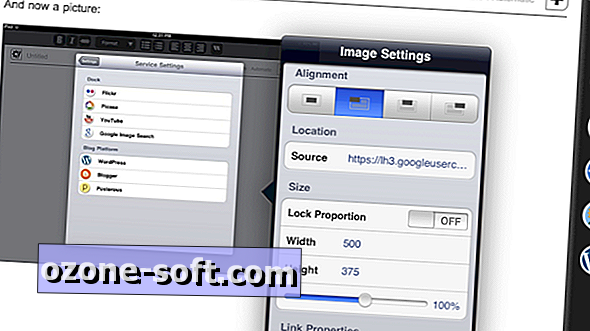








Zanechte Svůj Komentář